AotuCAD技巧:如何使用CAD输出高清晰图纸
CAD高清输出已不是新鲜事,相信很多人都知道。相信也有一部分人,不想麻烦直接交给其他人处理,做平面的朋友这个一定要会。工作中多多少少会用到,重在分享,方法多样,我只会这一种,如果有更简单的方法,欢迎指教。
CAD有自带的输出JPG的命令,但不够清晰无法满足印刷需求。可以导出很大分辨率的图但是文字多半看不清。本教程以CAD2006为例,导出的图将会是黑白的(当然也可以彩色)。
第一步:"文件"——"绘图仪管理器" 将弹出如下图文件夹

第二步:双击"添加绘图仪向导"
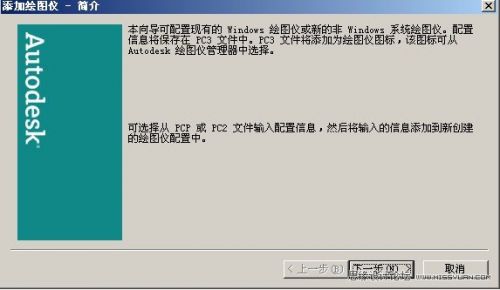
不用想了,点"下一步"
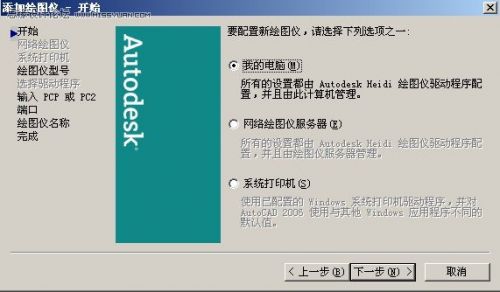
"下一步"
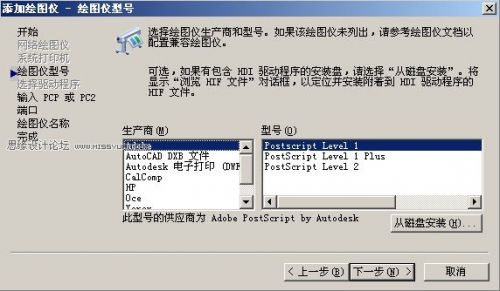
"下一步"
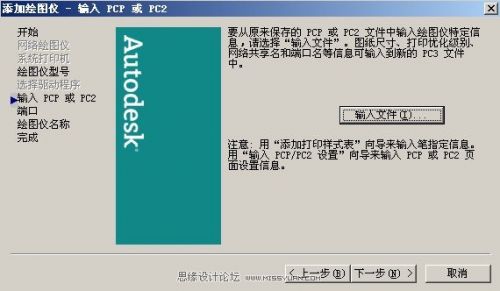
"下一步"

选中"⊙打印到文件" (因为是用虚拟打印机输出,打印的时候是弹出保存文件的对话框,所以叫打印到文件)
接着点"下一步"
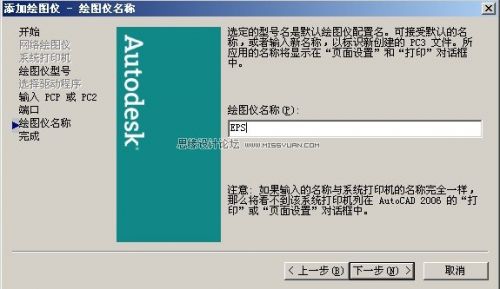
给绘图仪取个名字.点"下一步"
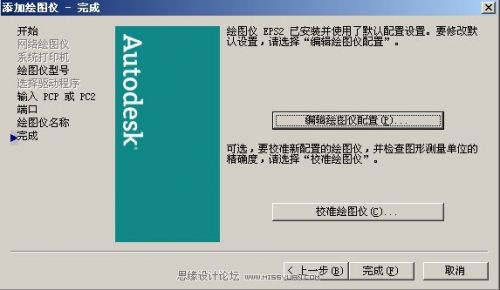
点"编辑绘图仪配置" 弹出如下框

选中"源和大小" 在下方选择你要输出文件 的大小 ,这里选择 "ISO A3"
接下来选择"矢量图形" 和"TrueType 文字"

"矢量图形"对话框, 选单色就是黑白色的,这里还可以设置 分辨率 这里默认 300DPI,抖动不用管,默认就好.
"光栅图形"是设置输出JPG格式的选项,这里不作详细介绍.因为并不能输出高清JPG.
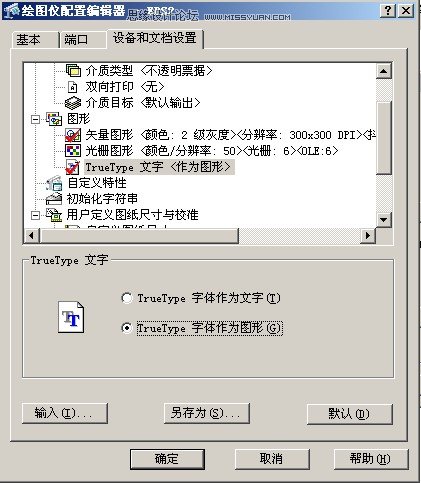
"TrueType 文字" 对话框,选"TrueType 字体作为图形",这样输出文字就不会错位,重叠在一起了.
好了,点确定(其它选项不是很重要),再点完成.

配置完成后,会多出一个EPS的绘图仪.配置完成,进入CAD出图
ctrl+p 打印 对话框选项如下图(如果之前没有配置打印,会弹出一个对话框警告,别管他,点确定).

名称:选择刚刚命名的绘图仪"EPS.PC3" —— 勾选"打印到文件" ——选择“图纸尺寸”——然后打印范围选择“窗口”模式,再点窗口,框选你要输出的部分。点“确定”——弹出保存对话框,选择要保存的路径 OK。
输出的是EPS,你可以直接用AI,CDR,PS打开。PS 用”置入“这样进去的EPS文件是”智能矢量对象“,可以自由缩放,不会模糊,剩下的大家可以搞定了。
评论 {{userinfo.comments}}
-
{{child.nickname}}
{{child.create_time}}{{child.content}}






{{question.question}}
提交
传闻苹果屏下识别技术取得进展 iPhone18系列或首发小号灵动岛
效率与颜值兼得,华为MatePad Air 2025款解锁年终高效生产力体验
昨夜今晨:DeepSeek V3.2发布 东方甄选新增外卖业务 罗永浩宣布召开科技春晚
是巨幕平板,更是性能电脑,华为首款鸿蒙二合一5999元起售
驱动号 更多














































